
Давайте сегодня расскажу о том, как скачать видео с твиттера по ссылке на компьютер, а также на смартфон, работающий под Android. Оказывается, сделать это можно очень просто при помощи онлайн сервисов.
В компьютер
Если «сидим» в компьютере, то делаем так. Открываем нужное видео в twitter и кликаем по нему правой кнопкой мыши. Появится всплывайка «Скопировать ссылку на видео». Кликнем и по ней. Всё, теперь ссылка находится в буфере обмена.

Далее, найдем любой онлайн сервис, позволяющий залить видос с твиттера на комп. Для этого просто спросим у поисковика: «Скачать видео с твиттера», забив эту фразу в поисковую строку. Уверен, в результатах поиска вы увидите массу таких площадок, позволяющих выгрузить ролик с «чирикалки» на жёсткий диск компьютера.
Мне показали вот такую скачивалку и такую и ещё много других. Выбирайте на своё усмотрение. Но суть у всех у них одна. Ссылку на видос, которую мы получили и сохранили в буфере обмена, просто вставляем в поле для URL и даём команду на скачивание.

Тут же всплывёт окно сохранения файла, в котором надо указать путь, куда его скинуть. Дело сделано.
В смартфон
Теперь забросим видосик на смартфон. В данном случае принцип тот же. Идём в Play Маркет и через поиск игр и приложений находим приложение, позволяющее проводить загрузку роликов с твиттера.

Обычно я ставлю приложение по отзывам. Выбираю то, где больше звёзд. Вот, например, приложение, которое так и называется — «Скачать видео с твиттера 2020». У него более миллиона установок и неплохой рейтинг — 4,6 звёзд по отзывам.

Здесь порядок действий такой. Открываем видос в твиттере и просто шерим его, как обычно делимся в соцсетях.

Выбираем пункт «Поделиться твитом с помощью…».

Но в этот раз делимся через установленное приложение, о котором говорил выше.

Ссылка на видео сразу попадает в загрузку. Вот как это выглядит.

Тапаем по кнопке «Скачать», в результате чего появится всплывающее окно с предлагаемыми размерами ролика.

Здесь надо только выбрать желаемый размер скачиваемого файла. Тапнули? Процесс пошёл! В результате успешной работы мы увидим вот такое сообщение приложения, как на скриншоте ниже.

По-моему, всё предельно просто и понятно. Всем WEB!
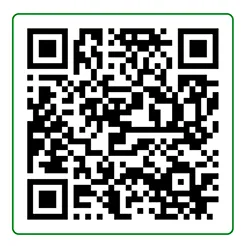




Спасибо за подробную инструкцию. Как раз надо было скачать видео из твиттера.
Пожалуйста. Скачать видео в твиттере не сложно.